
Ndonjëherë përdoruesit përballen me humbjen ose fshirjen aksidentale të skedarëve të nevojshëm. Kur lind një situatë e tillë, nuk ka ngelet gjë tjetër veçse të përpiqemi të rivendosni gjithçka me ndihmën e shërbimeve të specializuara. Ata skanojnë ndarje të hard drive, gjejnë objekte të dëmtuara ose të fshira më parë atje dhe përpiqen t'i kthejnë ato. Një operacion i tillë nuk është gjithmonë i suksesshëm për shkak të copëzimit ose humbjes së plotë të informacionit, por ia vlen të provoni.
Riparoni skedarët e fshirë në Ubuntu
Sot do të donim të flisnim për zgjidhje të përballueshme për sistemin operativ Ubuntu, i cili funksionon në kernel Linux. Kjo do të thotë, metodat e diskutuara janë të përshtatshme për të gjitha shpërndarjet bazuar në Ubuntu ose Debian. Do mjet funksionon ndryshe, kështu që nëse e para nuk ka sjellë ndonjë efekt, patjetër që duhet të provoni të dytin, dhe ne, nga ana tjetër, do të paraqesim manualet më të hollësishme për këtë temë.
Metoda 1: TestDisk
TestDisk, si mjeti i mëposhtëm, është një mjet tastierë, por jo i gjithë procesi do të kryhet duke futur komanda, disa zbatime të ndërfaqes grafike janë ende të pranishme këtu. Le të fillojmë me instalimin:
- Shkoni në menu dhe vraponi "Terminal". Ju gjithashtu mund ta bëni këtë duke mbajtur butonin kryesor. Ctrl + Alt + T.
- Regjistrohu një komandë
sudo apt instaloni testdiskpër të filluar instalimin. - Tjetra, konfirmoni llogarinë tuaj duke futur një fjalëkalim. Ju lutemi vini re se karakteret që shkruani nuk shfaqen.
- Prisni për të shkarkuar dhe paketuar të gjitha paketat e nevojshme për të përfunduar.
- Pasi të shfaqet një fushë e re, ju mund ta drejtoni vetë shërbimin në emër të superuserit, dhe kjo bëhet përmes komandës
testi i sudo. - Tani futeni në disa zbatime të thjeshta GUI përmes tastierës. Menaxhimi kryhet nga shigjeta dhe një çelës hyj. Filloni duke krijuar një skedar të ri log, në mënyrë që në rast diçka, të jeni të vetëdijshëm se çfarë veprimesh u kryen në një moment të caktuar.
- Kur të tregoni të gjithë disqet e disponueshëm, duhet të zgjidhni atë në të cilin do të bëhet rikuperimi i skedarëve të humbur.
- Zgjidhni tabelën aktuale të ndarjeve. Nëse nuk mund të merrni një vendim, shikoni këshillat nga zhvilluesi i saj.
- Ju futeni në menunë e veprimit, kthimi i objekteve ndodh përmes seksionit «Avancuar».
- Mbetet vetëm me shigjeta lart dhe poshtë identifikoni seksionin e interesit, dhe përdorimin Në të djathtë dhe Në të majtë tregoni operacionin e dëshiruar, në rastin tonë është «Lista».
- Pas një skanimi të shkurtër, shfaqet një listë e skedarëve të vendosur në ndarje. Rreshtat e shënuar me të kuqe tregojnë se sendi është dëmtuar ose fshirë. Thjesht duhet të zhvendosni shiritin e përzgjedhjes në skedarin e interesit dhe të klikoni në Cpër ta kopjuar atë në dosjen e dëshiruar.




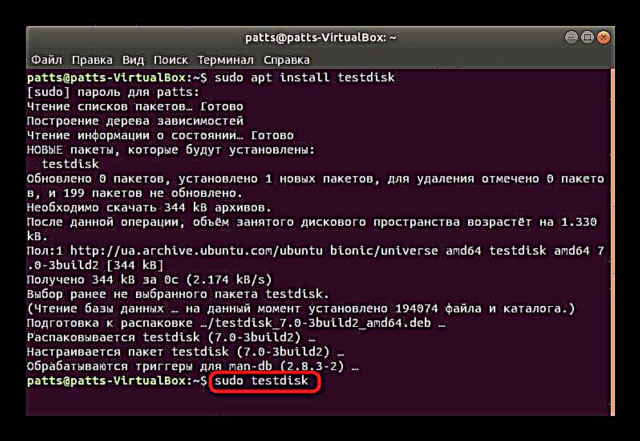



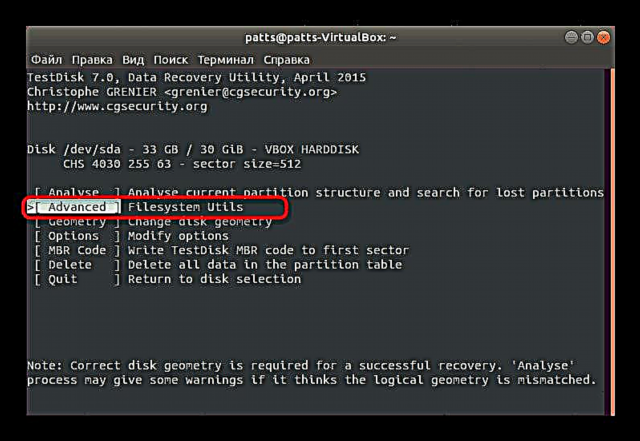

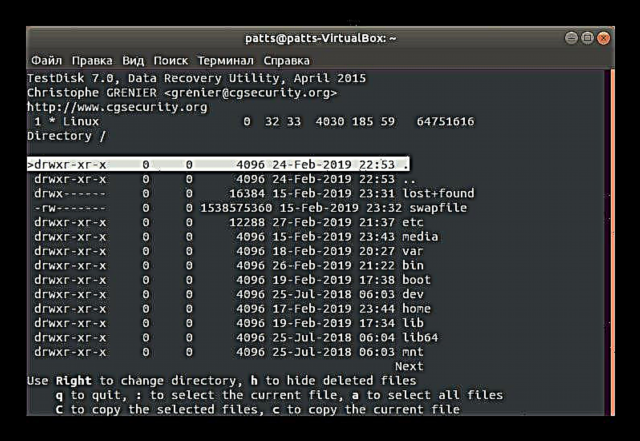
Funksionaliteti i shërbimeve të konsideruara është thjesht mahnitëse, sepse mund të rivendosë jo vetëm skedarët, por edhe ndarjet e tëra, dhe gjithashtu bashkëvepron në mënyrë të përkryer me NTFS, sistemet e skedarëve FAT dhe me të gjitha versionet e Ext. Përveç kësaj, mjeti jo vetëm që kthen të dhënat, por gjithashtu kryen korrigjimin e gabimeve të gjetura, gjë që shmang problemet e mëtutjeshme me shëndetin e makinës.
Metoda 2: Skalpë
Për një përdorues fillestar, trajtimi i shërbimeve Scalpel do të jetë pak më e vështirë, sepse këtu çdo veprim aktivizohet duke hyrë në komandën e duhur, por nuk duhet të shqetësoheni, sepse ne do të përshkruajmë secilin hap në detaje. Sa i përket funksionalitetit të këtij programi, ai nuk është i lidhur me asnjë sistem skedar dhe funksionon në mënyrë të barabartë në të gjitha llojet e tyre, dhe gjithashtu mbështet të gjitha formatet e të dhënave popullore.
- Të gjitha bibliotekat e nevojshme shkarkohen nga depoja zyrtare përmes
sudo apt-get install skalpel. - Tjetra, do t'ju duhet të shkruani fjalëkalimin për llogarinë tuaj.
- Pas kësaj, prisni përfundimin e shtimit të paketave të reja para se të shfaqet linja e hyrjes.
- Tani ju duhet të konfiguroni skedarin e konfigurimit duke e hapur atë përmes një redaktuesi të tekstit. Rreshti i mëposhtëm përdoret për këtë:
sudo gedit /etc/scalpel/scalpel.conf. - Fakti është se si parazgjedhje programi nuk funksionon me formatet e skedarëve - ato duhet të lidhen duke mos komentuar linjat. Për ta bërë këtë, vetëm përballë formatit të dëshiruar, hiqni grilat, dhe pas përfundimit të cilësimeve ruani ndryshimet. Pas kryerjes së këtyre hapave, Scalpel normalisht do të rivendosë llojet e specifikuara. Kjo duhet të bëhet në mënyrë që skanimi të marrë sa më pak kohë të jetë e mundur.
- Thjesht duhet të përcaktoni ndarjen e diskut të diskut ku do të kryhet analiza. Për ta bërë këtë, hapni një të re "Terminal" dhe shkruaj komandën
lsblk. Në listë, gjeni përcaktimin e makinës së dëshiruar. - Drejtoni rigjenerimin përmes komandës
sudo skalpel / dev / sda0 -o / shtëpi / përdorues / Dosje / prodhim /ku sda0 - numri i seksionit të dëshiruar, përdorues - emrin e dosjes së përdoruesit, dhe dosje - emri i dosjes së re në të cilën do të vendosen të gjitha të dhënat e rikuperuara. - Kur të keni mbaruar, shkoni te menaxheri i skedarit (
sudo nautilus) dhe të njiheni me objektet e gjetura.





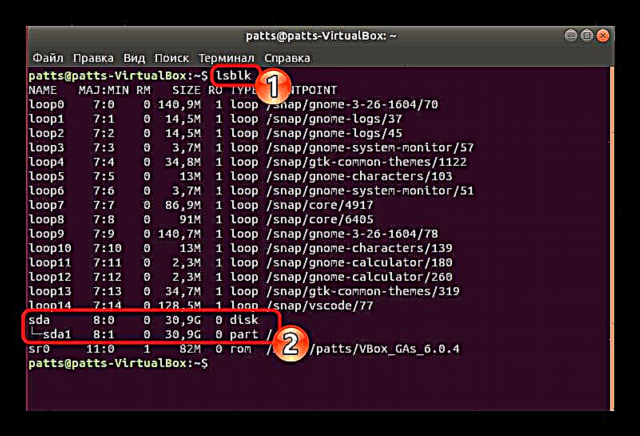
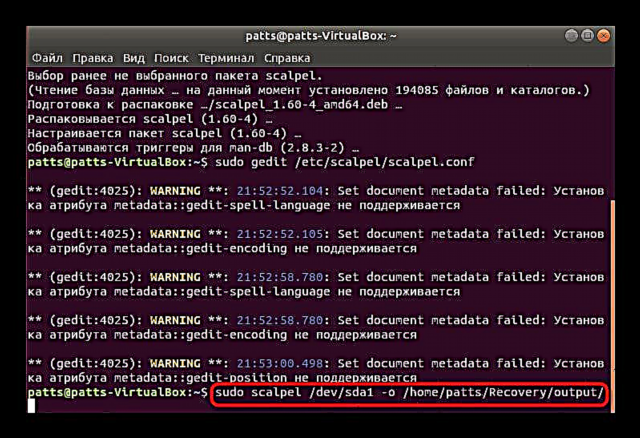
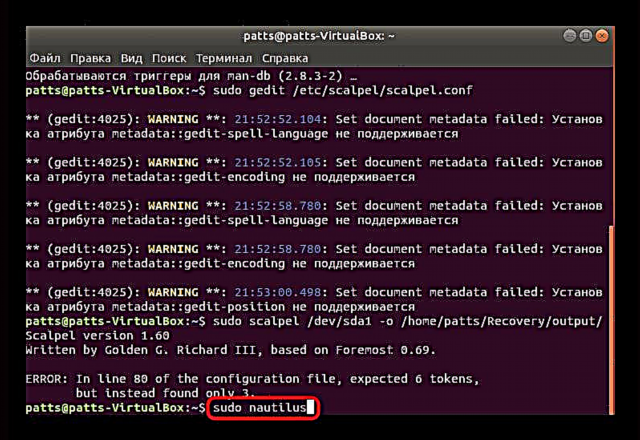
Siç mund ta shihni, të kuptuarit e Skalpelit nuk do të jetë e vështirë, dhe pasi të njiheni me menaxhmentin, aktivizimi i veprimeve përmes ekipeve nuk duket më aq i komplikuar. Sigurisht, asnjë nga mjetet e mësipërme nuk garanton një rikuperim të plotë të të gjitha të dhënave të humbura, por të paktën disa prej tyre duhet të kthehen nga secila mjet.











